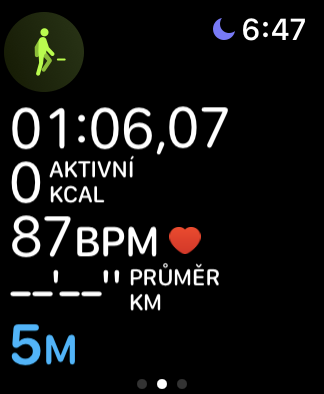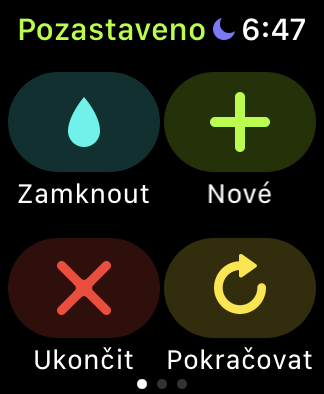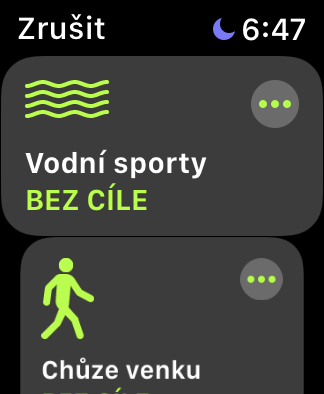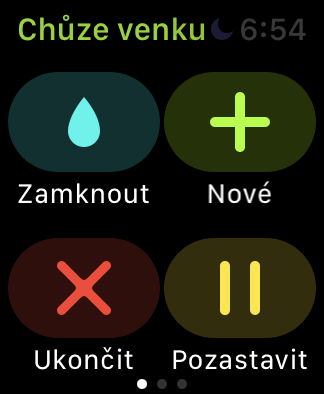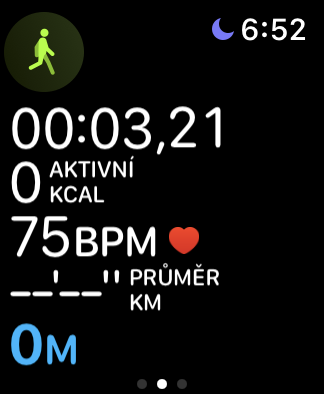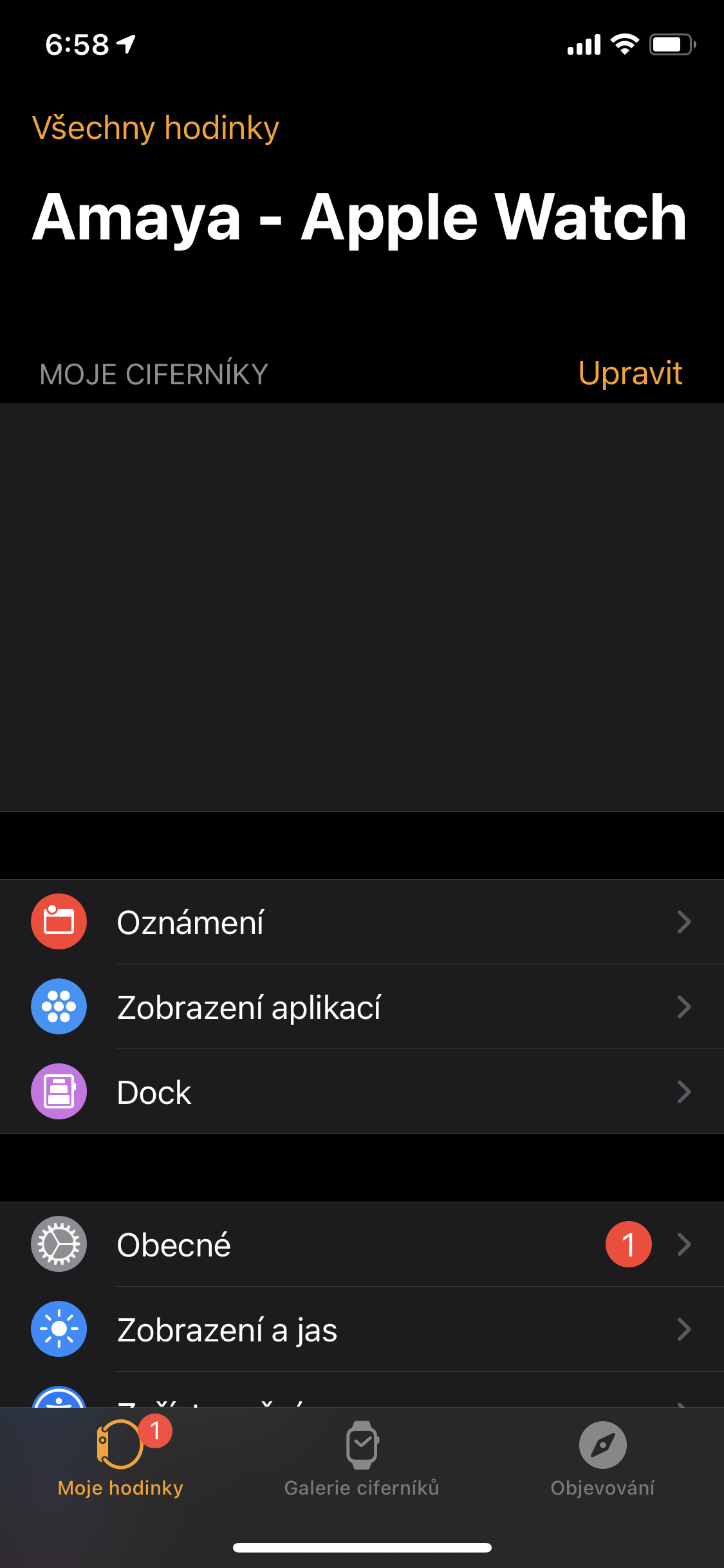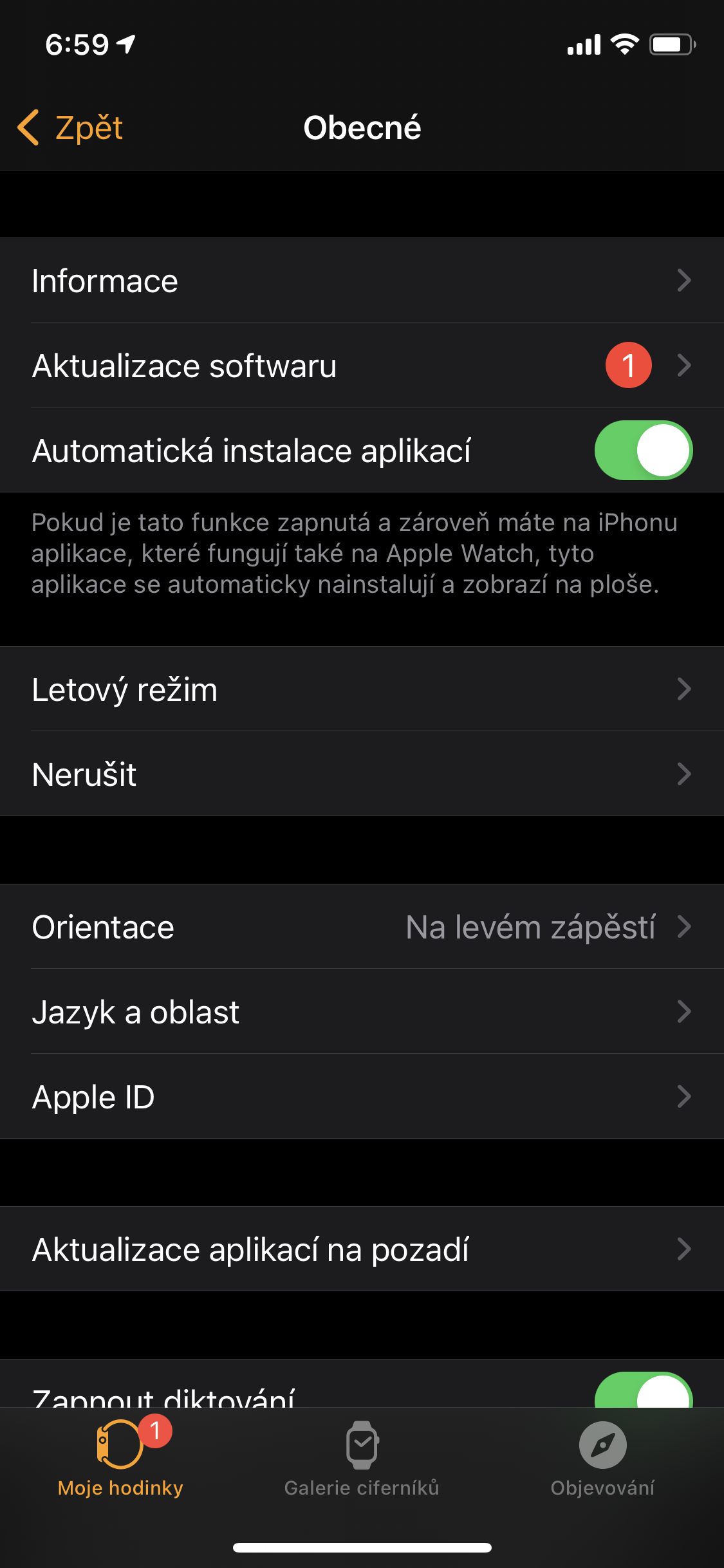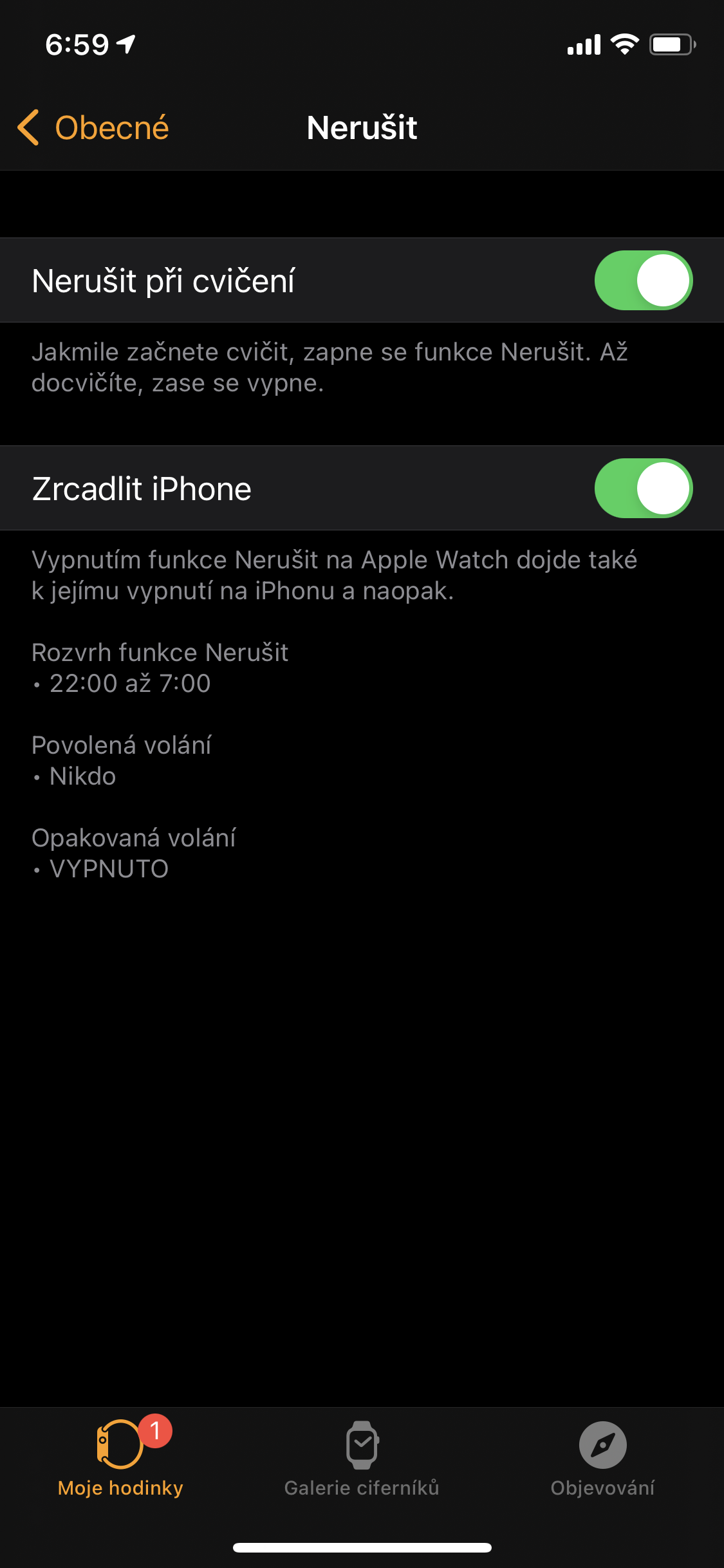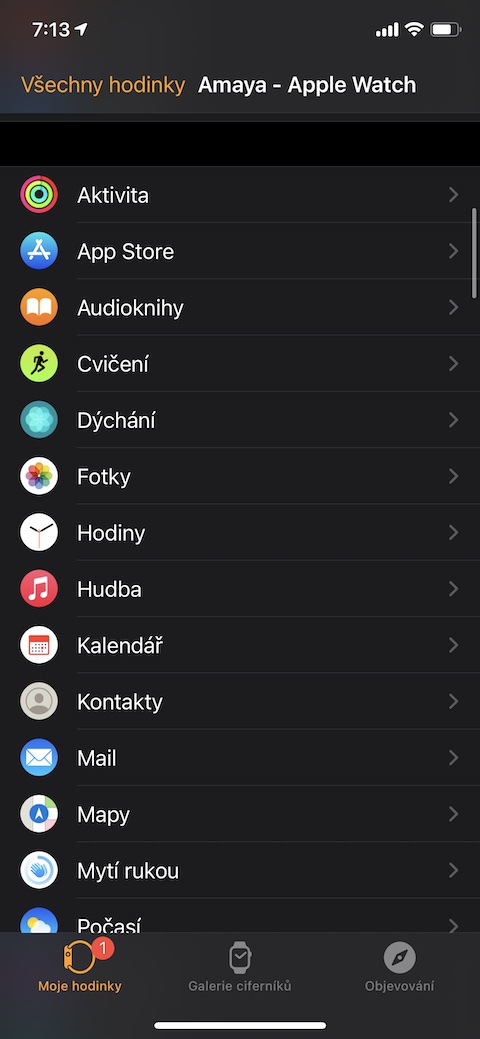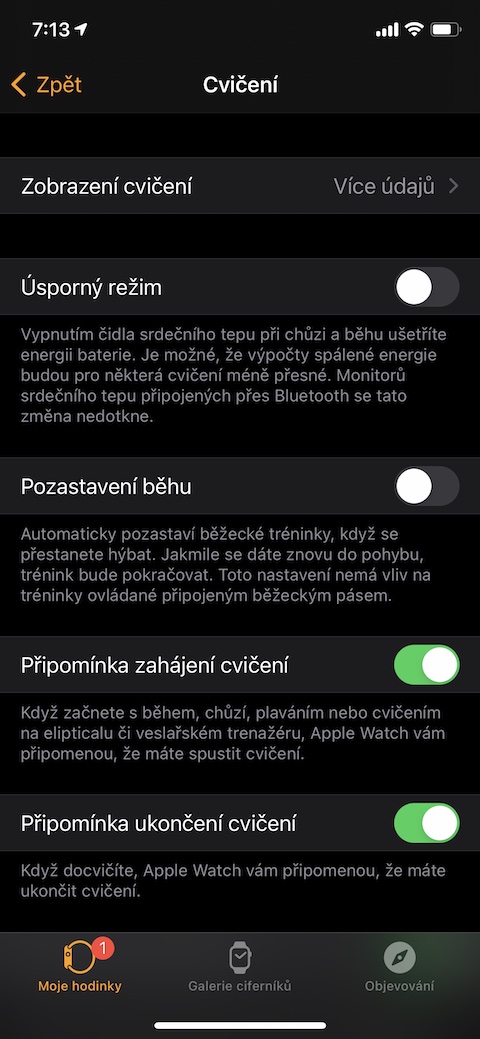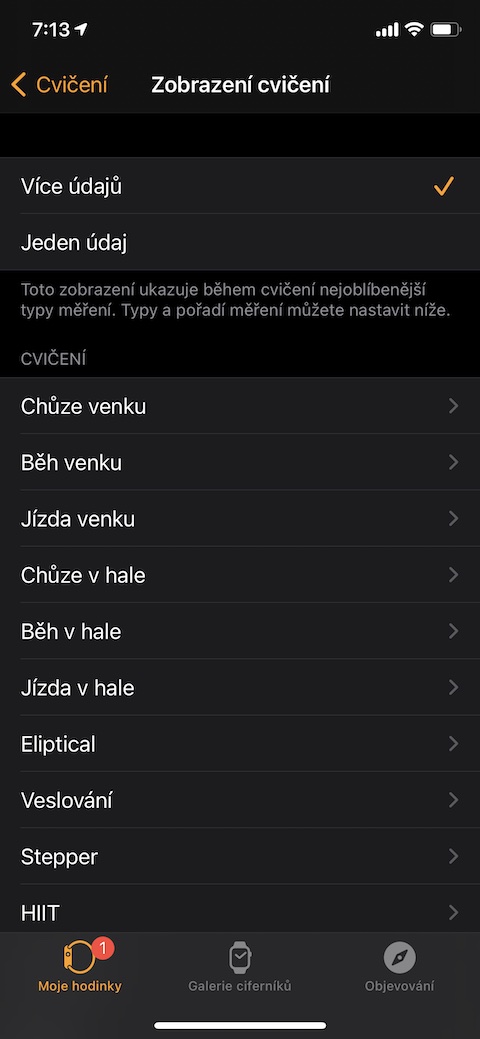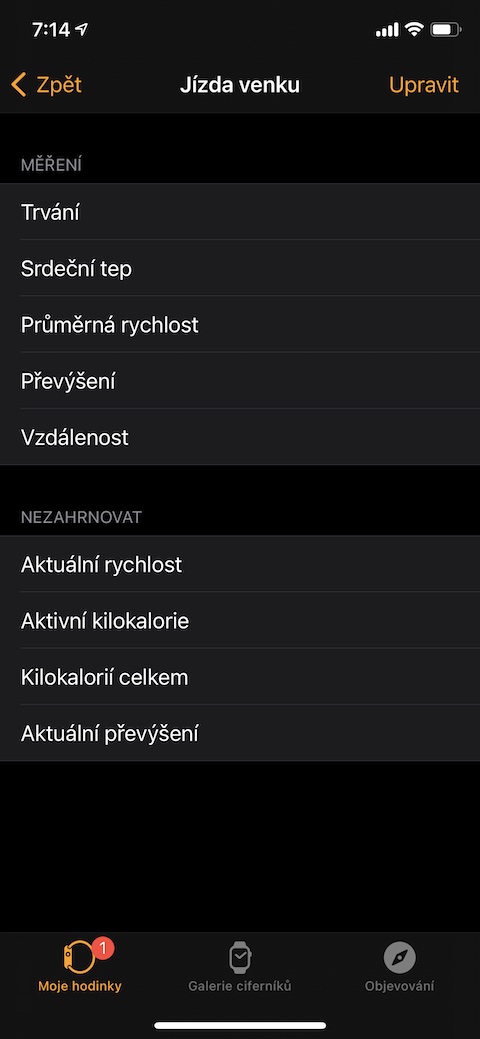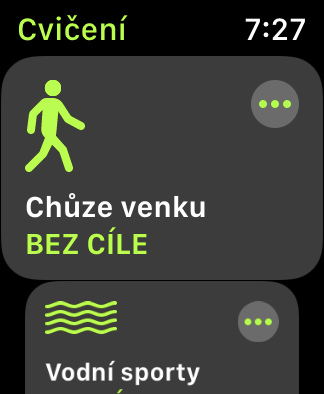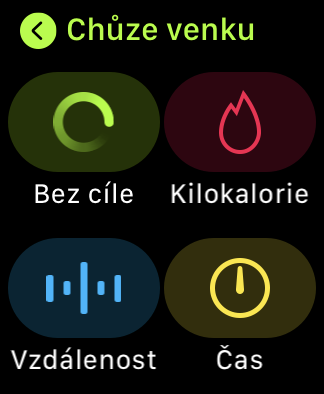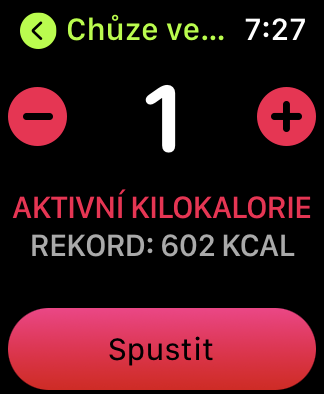Са почетком лета многи од вас су појачали и разне физичке активности. Ако поседујете Аппле Ватцх, сигурно га користите за мерење и праћење ваших тренинга, између осталог. У данашњем чланку доносимо вам пет корисних савета и трикова који ће вам сигурно добро доћи.
То може бити вас занима
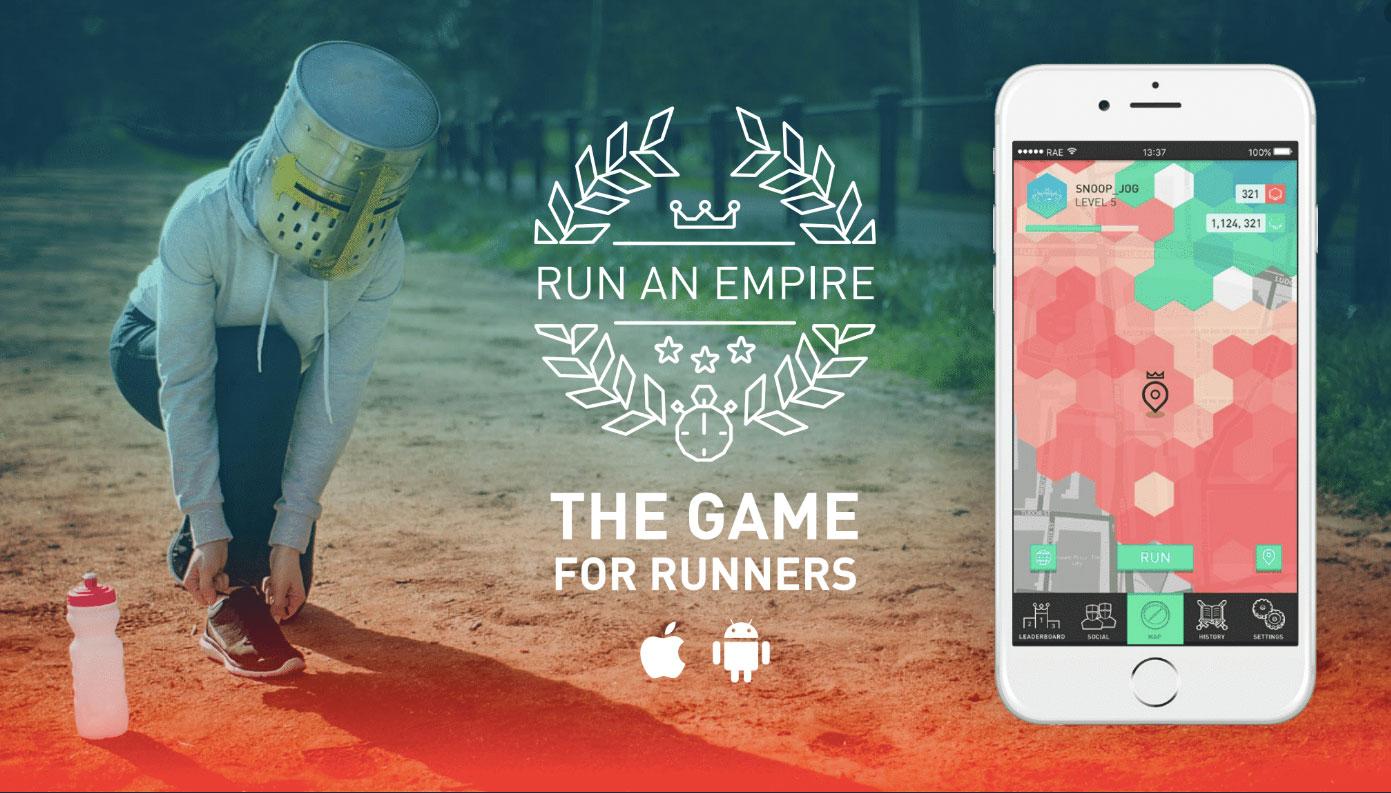
Успостављање вежбе
Многи од нас се не ограничавају на само једну активност током вежбања, већ наизменично мењају неколико ових активности у оквиру једне вежбе. Када прелазите са једне активности на другу на Аппле Ватцх-у, не морате нужно да прекинете ту активност, а затим да започнете другу. Током прве активности довољно је померите екран Аппле Ватцх-а удесно а затим додирните дугме "+".. То листа изаберите другу жељену активност и додирните да бисте је покренули.
Закључавање екрана током вежбања
Ако покренете било какву активност на води на свом Аппле Ватцх-у, ваш Аппле Ватцх ће аутоматски закључати екран да спречи нежељену интеракцију са елементима корисничког интерфејса, али и да почне да избаци воду из сата одмах након вежбања. Ако сте започели било коју другу врсту активности на свом Аппле Ватцх-у и запамтили да бисте желели да закључате екран док то радите, померите екран удесно. Горе лево кликните на дугме "Закључати", само почните поново да откључавате екран ротирајте круницу дигиталног сата.
Не ометајте током вежбања
Када сте потпуно ангажовани у трчању, вожњи бицикла или чак вежбању, сигурно не желите да вас ометају обавештења на Аппле Ватцх-у. Али можете лако да подесите режим Не узнемиравај да се аутоматски активира сваки пут када почнете да вежбате на упареном иПхоне-у. На вашем иПхоне-у покрените апликацију Ватцх и додирните Генерално. Кликните на Не узнемиравају и активирајте ставку Не ометајте током вежбања.
Прилагођавање метрике
Када је реч о бројевима вежби, сваки корисник је разумљиво заинтересован за различите податке. Између осталог, Аппле Ватцх такође нуди могућност прилагођавања метрике која ће бити приказана на екрану вашег сата за сваку врсту вежбе. На упареном иПхоне-у покрените апликацију Ватцх и додирните Вежбе. Све до кликните на Поглед на вежбу, изаберите Више података, а затим подесите жељене метрике за сваку врсту активности.
Проверите записе
Питате се која је била ваша најдужа рута за трчање, која је највећа количина сагорених калорија током скијања или колико сте најдуже провели ходајући напољу? Све што треба да урадите да бисте сазнали ове информације је Аппле Ватцх покрените апликацију Вежбање а затим додирните активност за коју желите да сазнате релевантне информације икона са три тачке. Затим само додирните потребне податке и све што вам треба биће приказано.
 Адам Кос
Адам Кос